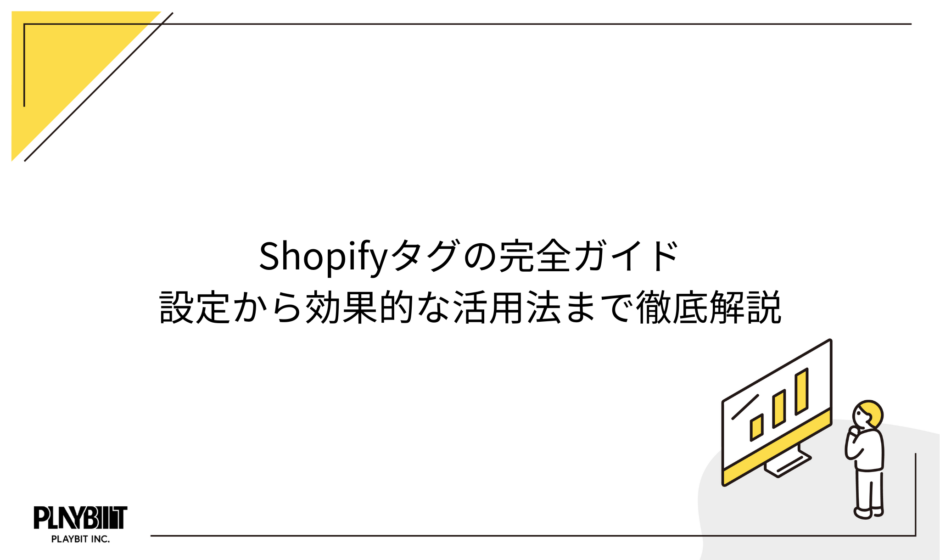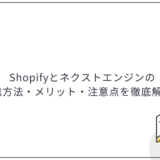*本サイトはアフィリエイトプログラムを利用しています。
商品管理や顧客管理を効率化するShopifyの「タグ機能」。タグを活用することで、顧客のショッピング体験の向上や、効果的なマーケティング施策の実施が可能です。
「タグって何?」
「タグの設定方法が知りたい」
「タグはどう活用するの?」
この記事を読むことで、上記のような疑問や課題が解決します。
Shopifyのストアを成功させるためには、タグの活用は必須です。今回の記事を読んで、タグについて理解し、最大限活用してください。
でECサイト構築・運用支援-Shopifyの作成・制作、運用代行.jpg)
目次
Shopifyのタグとは
Shopifyにおけるタグとは、管理を容易にするために目印とするワードのことです。この章では、タグの基本的な役割、種類、設定ルール、および効果的な使い方について解説します。
タグの役割とメリット
Shopifyにおけるタグの主な役割は、商品や顧客を分類して整理することです。そして、タグでの分類に応じて商品を表示したり、タグの付いている顧客にのみメールを送付したりすることが可能です。
例えば、新作の商品に「新作」というタグを付け、ECサイトの新作エリアに一覧表示します。

これで顧客は、新作商品を簡単に見つけることができます。このようにタグを活用することで、顧客のショッピング体験が向上し、売上増加につながるでしょう。
他にもタグを活用して、プロモーション施策を効率的かつ効果的に行うことが可能です。さらに、管理コストの削減など多くのメリットが得られます。
タグの種類
Shopifyには、6種類のタグがあります。よく使用するタグについては、使活用法も交えて解説します。
商品タグ
商品を分類する際に使用するタグで、多くのストアにおいて必須になるでしょう。
商品タグは、主にコレクション(商品カテゴリー)作成に使用します。分類方法としては、マーケティング戦略(新作・セール品など)や対象顧客(メンズ・ウィメンズなど)、商品ジャンル(Tシャツ・セーターなど)などが一般的です。
顧客タグ
顧客を分類する際に使用するタグで、マーケティング施策を実施したいストアや、顧客の情報管理を徹底したいストアで有効です。
例えば、誕生月をタグ付けしておくことで、誕生月割引などの特典を一斉配信することが可能です。
Orderタグ
注文に対して設定するタグです。「◯◯円以上の注文」「◯◯という商品を購入した注文」など、注文を抽出したい時に有効です。
ブログ記事タグ
ブログ記事の検索性を高めるために、ブログ記事につけるタグです。タグをつけることでサイト内検索から、ブログを発見しやすくなります。
下書きタグ
電話注文やFAX注文など、ストア上で行われなかった注文を、ストア上で一緒に管理する機能が「下書き注文」です。その下書き注文につけるタグです。
仕入れタグ
ECサイト以外に実店舗など複数ロケーションで在庫管理をしている際に、その在庫移動を管理するためのタグです。
Shopifyのタグ設定におけるルール
タグにするワードは自由に設定することが可能ですが、いくつかルールがありますので、以下に列挙します。
- 商品、仕入れ、お客様、ブログ記事のタグは、最大255文字
- 注文と下書き注文のタグは最大40文字
- 大文字と小文字の区別はされない(例:BLUEとblueは同一扱い)
- 文字、数字、ハイフン(-)のみが使用可能
- 商品、お客様、仕入れ、ブログ記事、注文、下書き注文のそれぞれに最大250個のタグを適用可能(Shopify Plusプランにおいては、商品タグは無制限)
これらのルールに則ってタグをつけていきます。ひらがなやカタカナ、漢字も、設定可能です。
効果的なタグの付け方
タグを付ける際に意識するポイントは、以下の通りです。
- シンプルで最小限の文字数にする(NG例:Made-in-New-Zealand、OK例:NZ製)
- タグの目的がわかりやすく、覚えやすいものにする(NG例:重要、OK例:VIP)
- 顧客がよく使用する用語にする(NG例:サマークローズ、OK例:夏物)
タグに指定したワードは、サイト内検索の検索対象になります。そこで、ユーザーがサイト内検索で使うであろう用語で設定しておけば、ユーザーが検索した際に表示されることが可能です。
例えば、商品に「夏物」というタグ付けをしておくと、サイト内検索で「夏物」を検索した際に、結果に表示されます。
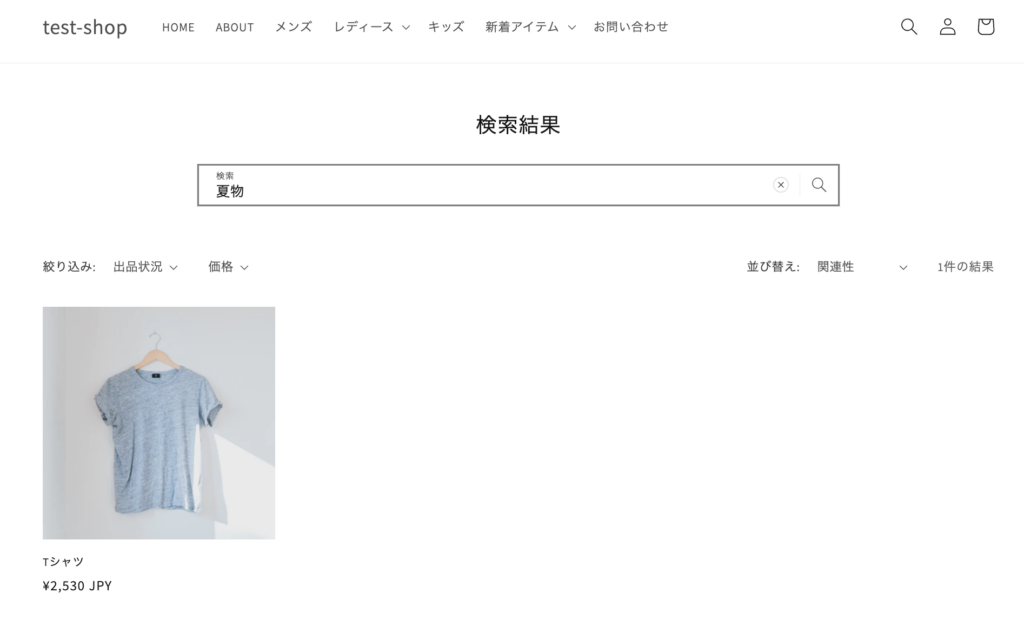
顧客がサイト内でどのような検索ワードを入力するか、を意識してタグを付けるのがコツです。
なおタグは、検索エンジンの検索結果には影響しません。
タグの設定方法
タグの基本的な設定方法、追加や削除の手順、および効率的な一括変更方法について解説します。
タグの設定と追加削除
タグは、管理画面にある商品ページや顧客ページ、注文ページなどで設定可能です。
商品タグの設定を例にします。商品のページを開き、画面右下にある「タグ」の項目の入力欄に、付けたいタグの名前を入力して「Enter」キーを押します。
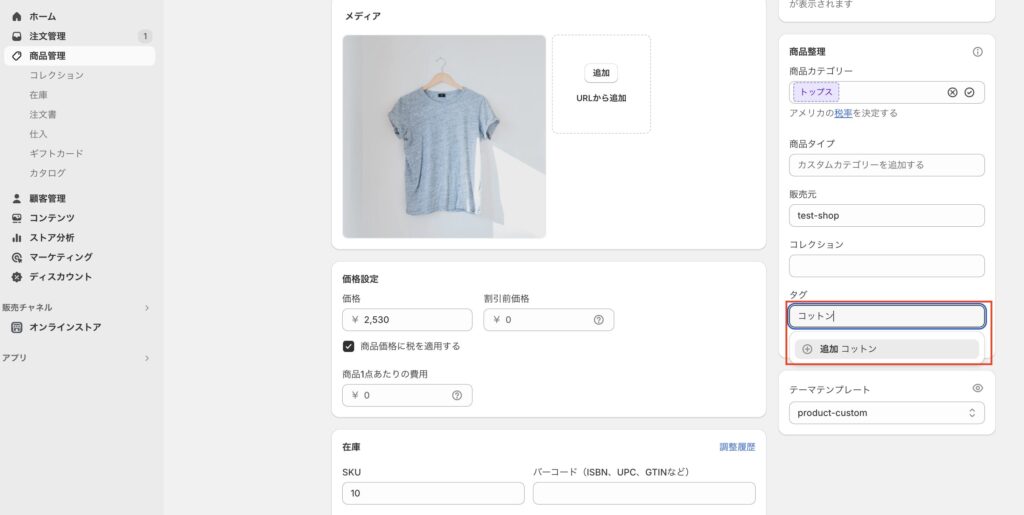
タグが作成され、追加されます。
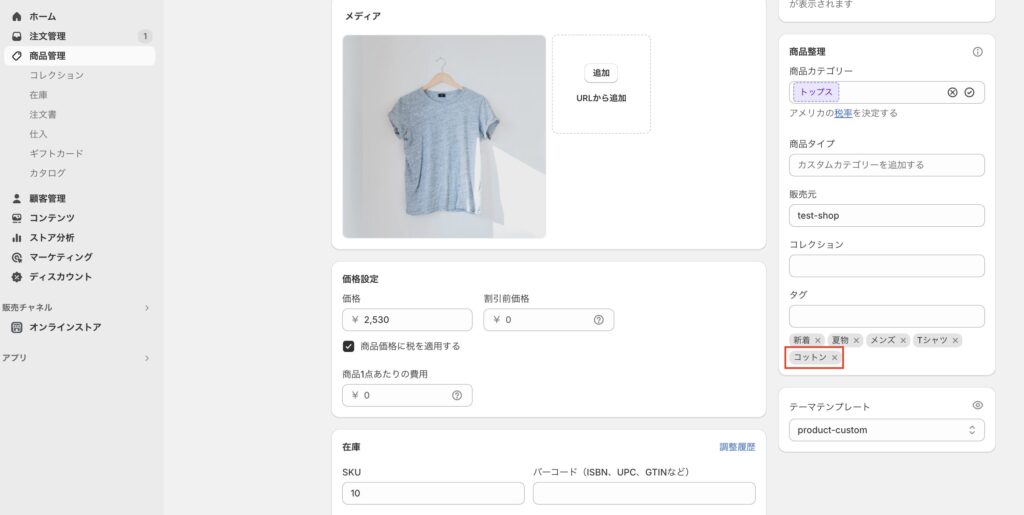
すでにタグを設定したことがある場合、タグの候補が表示されます。チェックを入れて、「保存する」をクリックするとタグが追加されます。
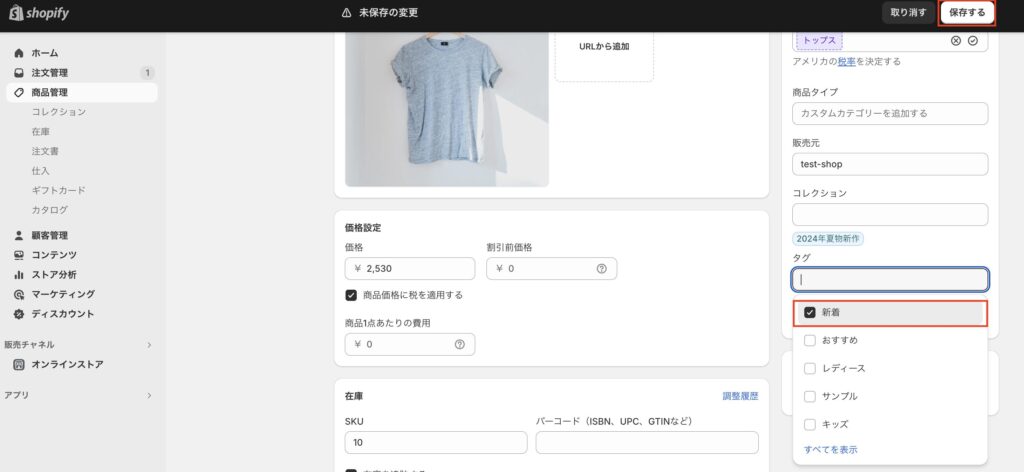
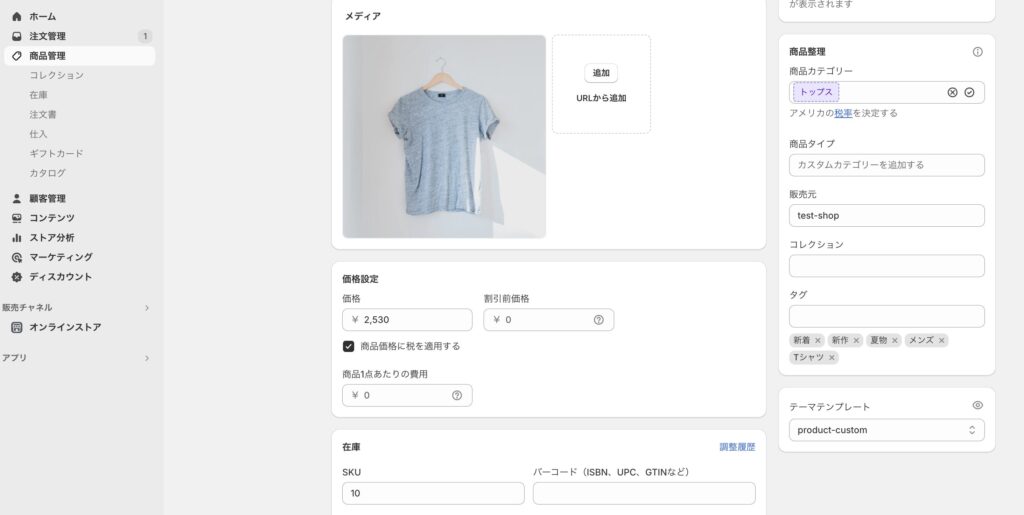
タグの候補が出た際に、「すべてを表示」を選択すると、選べるタグの一覧が表示されます。
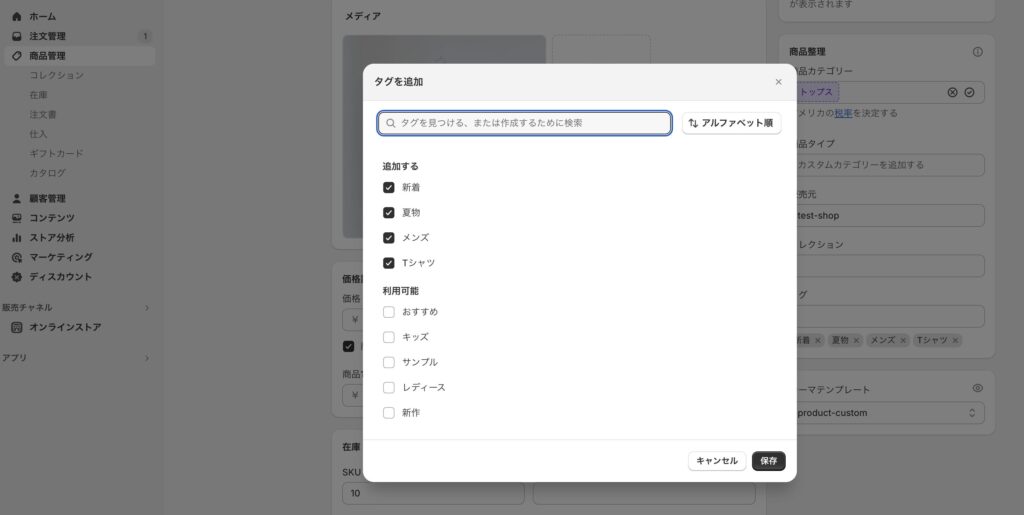
タグを削除する際には、タグの横にある「✕」をクリックすると削除されます。
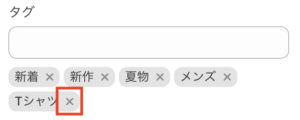
今回は商品ページのタグ設定を解説しましたが、他のタグについても手順は同様です。
タグを一括変更する方法
大量の商品がある場合、一つひとつの商品にタグを設定していると、大変な手間がかかります。そういうときは、CSVファイルを使用してタグを一括変更しましょう。
大まかな手順は以下の通りです。
- CSVファイルを作成する
- 各商品の行の「Tags列」にタグを記載する
- CSVファイルをインポートする
この方法を使用すると、タグの一括登録、および一括変更が可能です。
CSVファイルを使用した商品登録については、以下の記事を参考にしてください。
CSVを用いたタグの一括変更は、商品タグのみです。顧客やOrderなどは、手作業で変更する必要があります。
タグの効果的な使い方ガイド
この章では最も活用頻度が高い商品タグを中心に、効果的な活用方法について解説します。
タグによるコレクション作成
Shopifyでは、商品カテゴリーのことを「コレクション」と呼びます。コレクションは、顧客が欲しい商品を簡単に見つけられるようにするための必須機能です。多くの場合、コレクション作成にはタグが必要です。
コレクションの作成方法を解説します。
管理画面より「商品管理」 > 「コレクション」 > 「コレクションを作成する」の順にクリックします。タイトルを入力し、「コレクションの種類」の項で「自動」を選択します。
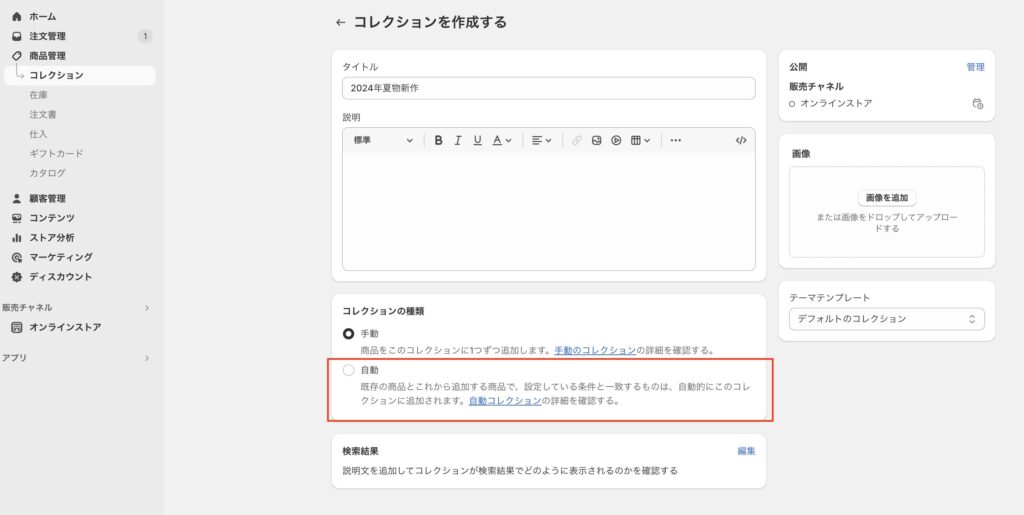
「条件」において、図のように「商品タグ」「が右と一致」と選択をし、入力欄にタグ名を入力します。
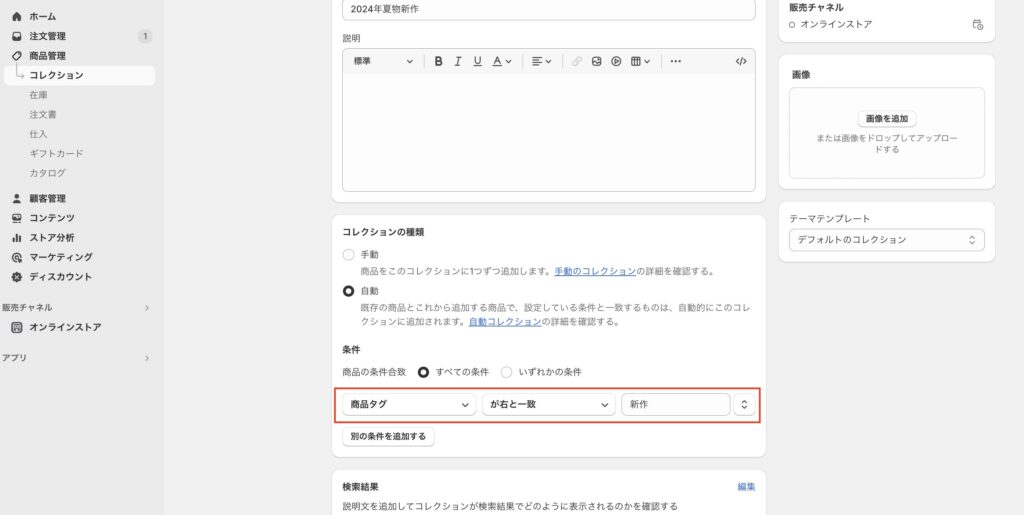
「別の条件を追加する」で、条件を追加することも可能です。「条件合致」では、「すべての条件」または「いずれかの条件」を選びます。「保存する」をクリックします。
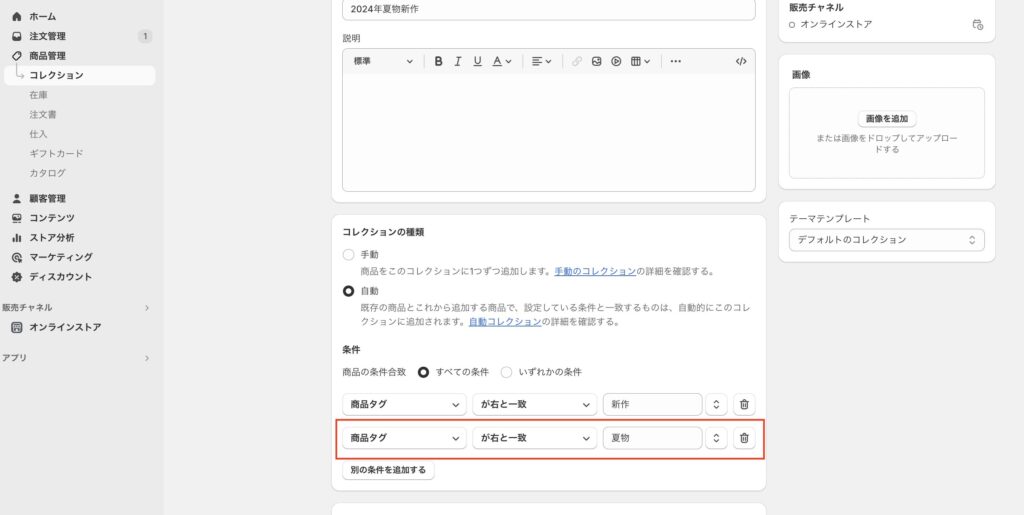
今回作成した「新作」と「夏物」の2つのタグの両方が設定されている商品が、この「夏物新作」のコレクションに表示されました。
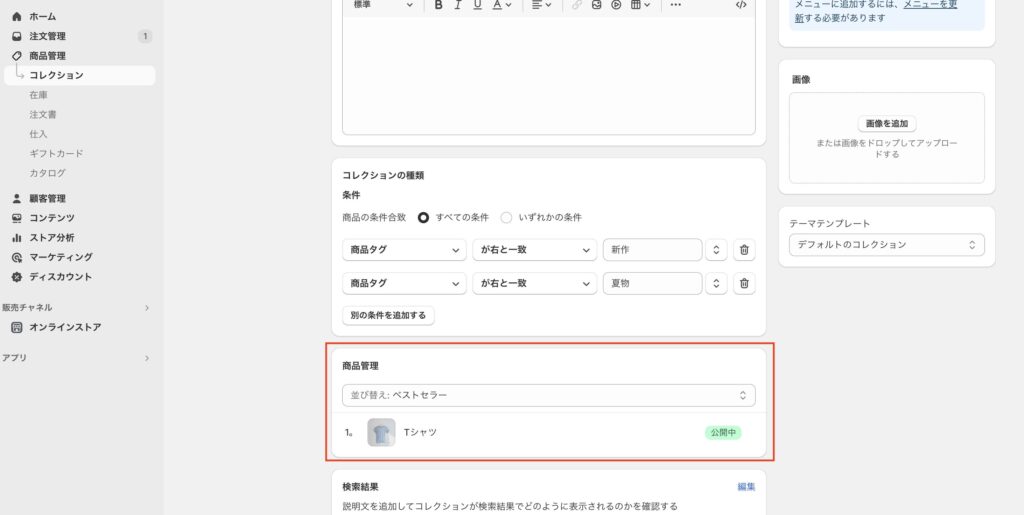
このようにして作り出したコレクションを、ヘッダーメニューに表示する、またはサイト内に特集エリアを作成して表示すると効果的です。
タグによる絞り込み検索
商品の一覧ページに絞り込み検索の機能があると、ユーザービリティが高いサイトになります。特定のテーマやアプリでは、タグを絞り込み検索の条件に設定できるため、さらに使いやすい絞り込み検索機能にすることが可能です。
例えば「Boost AI Search & Filter」というアプリを使用すると、以下の図のように、コレクションページの左側にタグを用いた絞り込み機能を実装できます。
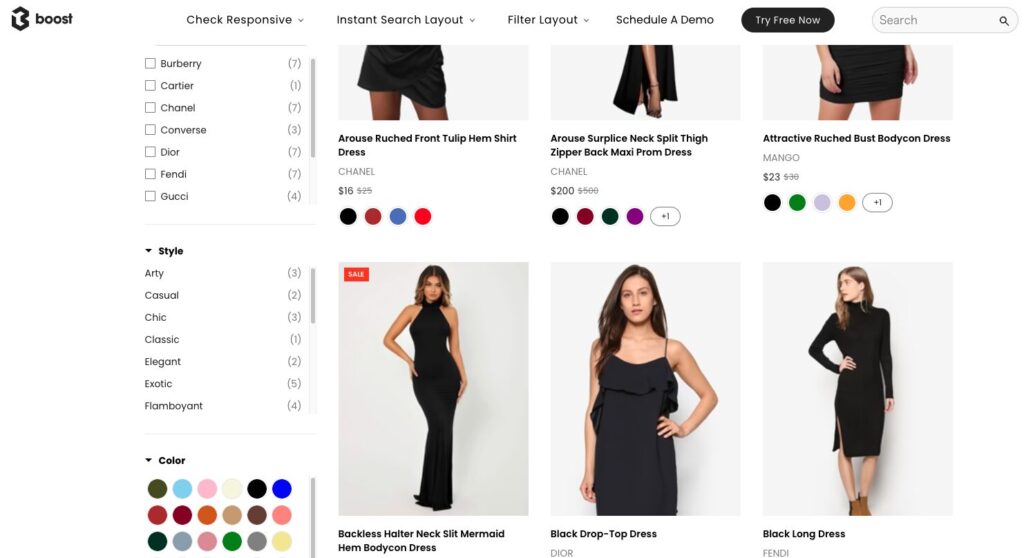
顧客にとって使いやすい絞り込み検索を提供することで、ショッピング体験を向上させることが可能です。
その他の活用方法
商品タグ以外の活用方法も紹介します。
例えば購入額が一定以上の顧客に「VIP」タグを自動的に付与しておき、VIP向けキャンペーンを展開することは非常に有用です。
またアクセスした顧客の会員情報をタグで識別し、表示するページを変えるという処理も可能です。
さらに注文に応じてタグを自動付与し、発送などの手間を効率化するような使い方もできます。
これらの設定はとても役に立ちますが、設定にはプログラミングやShopifyの知識が必要になるため、気になる方は、ぜひプレイビットまでお問い合わせください。
タグを活用し、Shopifyストアを成功させよう!
今回はタグの種類や設定方法、活用方法について、解説しました。
タグをうまく活用することで、顧客のショッピング体験を向上させたり、有効なマーケティング施策を実施したり、業務を効率化したりできます。
この記事を参考にShopifyのタグを最大限活用し、Shopifyのストアを充実させましょう!